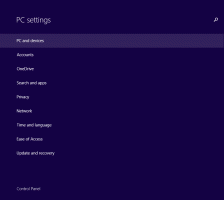Jak sideloadować aplikacje w systemie Windows 10
W systemie Windows 10 firma Microsoft umożliwiła łatwe ładowanie aplikacji Universal. Jest to bardzo przydatne, gdy masz pakiet APPX aplikacji, która nie jest dostępna w Sklepie Windows. Zobaczmy, jak można to zrobić.
Sideloading to możliwość instalowania aplikacji spoza Sklepu Windows. Jeśli korzystałeś z aplikacji Metro/Modern w systemach Windows 8 i Windows 8.1, być może wiesz już, że firma Microsoft zablokowała te systemy operacyjne, aby uruchamiać aplikacje tylko ze Sklepu Windows. Boczne ładowanie aplikacji w systemie Windows 8 było naprawdę trudnym zadaniem.
Aby sideloadować aplikacje w systemie Windows 10, musisz włączyć jedną opcję w Ustawieniach, a następnie użyć PowerShell, aby zainstalować pakiet APPX. Zrób to w następujący sposób.
Jak sideloadować aplikacje w systemie Windows 10
-
Otwórz ustawienia.

- Przejdź do aktualizacji i zabezpieczeń — dla programistów:
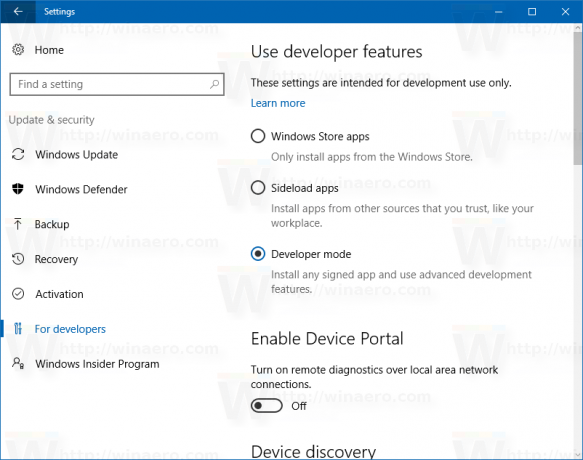
- W sekcji „Użyj funkcji programisty” musisz włączyć opcję
Aplikacje sideload jak pokazano niżej. Musisz potwierdzić swój wybór:

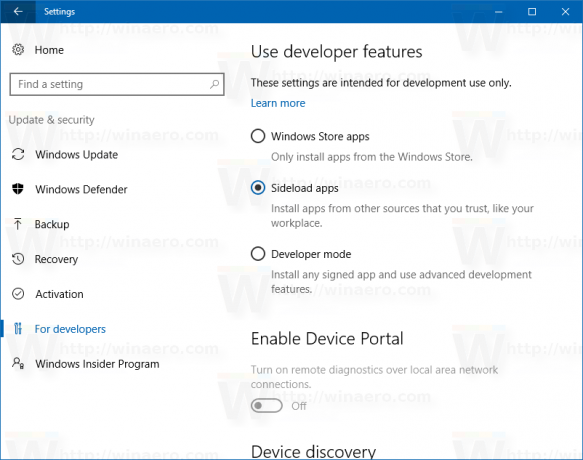
Od teraz możesz zainstalować pakiet APPX z dowolnego źródła.
Po pobraniu kliknij dwukrotnie plik APPX, aby go zainstalować, i postępuj zgodnie z kreatorem „Zainstaluj aplikację”.
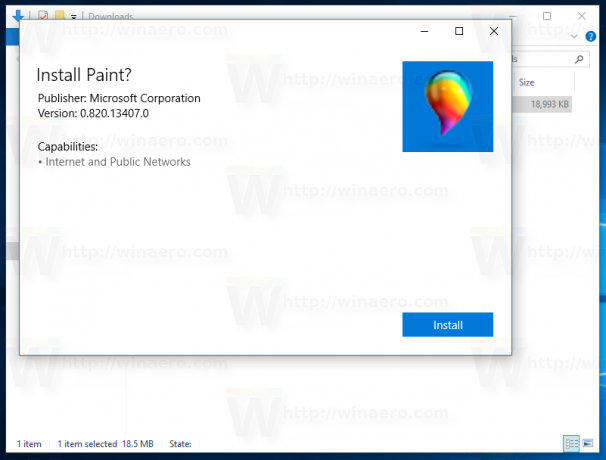 Jeśli to nie zadziała, spróbuj z PowerShell w następujący sposób.
Jeśli to nie zadziała, spróbuj z PowerShell w następujący sposób.
Otwórz nowy PowerShell w folderze zawierającym plik aplikacji. Można to zrobić, jak wspomniano w następującym artykule: Wszystkie sposoby otwierania PowerShell w systemie Windows 10

Z folderu z pakietem appx uruchom następujące polecenie PowerShell, aby zainstalować pakiet appx:
Add-AppxPackage
Otóż to.